element 实现导航栏收起展开功能及思路
脚本宝典收集整理的这篇文章主要介绍了element 实现导航栏收起展开功能及思路,脚本宝典觉得挺不错的,现在分享给大家,也给大家做个参考。
上篇文章介绍了vue使用ElementUI时导航栏默认展开功能的实现,今天介绍下element 导航栏收起展开功能的实现思路。
element 导航栏收起展开
实现思路
1. 首先给
el-menu加上:collapse="isCollapse"属性,这个属性也是element上的一个参数,意思为是否开启折叠动画,在data中定义isCollapse,用true和false控制展开与收起。
2. 在
htML中写入以下代码。
<el-menu :collapse="isCollapse" class="el-menu-vertical"></el-menu>
3. 这里还需要把
el-aside的宽度设置为跟el-menu一样,以免出现执行展开收起时宽度不一样。
<!-- width的宽度跟collapse一样动态控制 --> <el-aside width="collapse"></el-aside>
<el-header>
<!-- 点击展开收起导航和切换对应图标 -->
<i class="el-icon-s-fold" @click="isC" v-show="block"></i>
<i class="el-icon-s-unfold" @click="isC" v-show="toggle"></i>
</el-header>5.
data中定义的变量。
export default { name: "Main", data() { return { isCollapse: false, //导航栏默认为展开 toggle: false,//第二个图标默认隐藏 block: true,//默认显示第一个图标 }; }, };
6. methods 中的点击事件。
methods: {
// 动态控制展开与收起和切换对应图标
isC() {
this.isCollapse = !this.isCollapse;
this.toggle = !this.toggle;
this.block = !this.block;
},
},7. 用到的
css代码。
.el-menu-vertical:not(.el-menu--collapse) {
width: 240px;
}最后附上完整代码
<template>
<div>
<el-container>
<!-- width的宽度跟collapse一样动态控制 -->
<el-aside width="collapse">
<!-- :collapse="isCollapse" class="el-menu-vertical" 动态控制导航菜单的收起与展开 router:让index作为 path 进行路由跳转 -->
<el-menu :default-active="$route.path" router :collapse="isCollapse" class="el-menu-vertical" background-color="#393e42"
text-color="#fff" active-text-color="rgb(64, 158, 255)">
<el-submenu index="1">
<!-- 插槽 插入一级导航标题 -->
<template slot="tITle">
<i class="el-icon-s-tools"></i>
<span>工厂设置</span>
</template>
<!-- 二级导航标题 -->
<el-menu-item-group>
<el-menu-item index="/A-Business/A-Business">
<i class="el-icon-s-shop"></i>商户信息
</el-menu-item>
</el-menu-item-group>
</el-submenu>
</el-menu>
</el-aside>
<el-container>
<el-header>
<div class="box_bgd" @click="isC">
<!-- 点击展开收起导航和切换对应图标 -->
<i class="el-icon-s-fold" v-show="block"></i>
<i class="el-icon-s-unfold" v-show="toggle"></i>
</div>
</el-header>
<el-main>
<router-view></router-view>
</el-main>
</el-container>
</el-container>
</div>
</template>
<script>
export default {
data() {
return {
isCollapse: false, //导航栏默认为展开
toggle: false, //第二个图标默认隐藏
block: true, //默认显示第一个图标
};
},
methods: {
// 动态控制展开与收起和切换对应图标
isC() {
this.isCollapse = !this.isCollapse;
this.toggle = !this.toggle;
this.block = !this.block;
},
},
};
</script>
<style scoPEd>
.el-header {
background-color: #b3c0d1;
color: #333;
line-height: 60px;
height: 100%;
padding: 0 !important;
}
.el-aside {
background-color: #393e42;
color: #333;
height: 100vh;
}
.el-menu {
border-right-width: 0;
}
.el-main {
color: #333;
}
.el-menu-vertical:not(.el-menu--collapse) {
width: 240px;
}
.box_bgd {
height: 60px;
display: flex;
align-items: center;
justify-content: center;
cursor: pointer;
width: 54px;
}
.box_bgd i {
font-Size: 20px;
}
.box_bgd:hover {
background-color: rgb(203, 215, 230);
}
</style>
效果如下
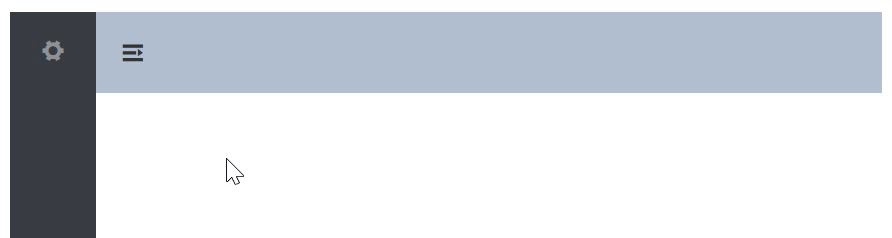
PS:Vue结合element-ui实现导航菜单展开收缩小功能
1. 先上个效果图

这里我把控制菜单收缩的放在中间了,是可以随便调整的。
2. 问题思路想法
① 首先是布局,这就是个很经典的后台管理系统的容器页面,这里分为上下结构,上面一般放些系统LOGo、 登录的用户信息,还有一些小功能等等。然后下面又分为左右结构,左边就是我们的导航菜单,右边那一块儿是我们将来所有的业务页面存放的地方
② 上下结构布局好说,下面左右结构我们采用display:flex布局,但是问题就是宽度该怎么去设置,我们要实现菜单的收缩功能,宽度都是动态的变化的,右边也要随着左边的变动而改变,结论就是,我们给左边设置宽度为 width: auto,然后右边不设置宽度,直接让右边宽度填满剩下的右侧,即给右侧div设置flex: 1,这样布局基本就可以了
③ 第三就是给el-menu 设置 class="el-menu-vertical" :collapse="isCollapse" 属性,一个是class类名,我们一会儿需要用到(就是展开的时候的宽度) ,还一个是isCollapse,表示开启折叠动画
3. 完整代码实现
<doc>
容器页面
</doc>
<template>
<div class="main">
<div class="layout-top"></div>
<div class="layout-bottom">
<!-- 左侧 -->
<div id="LayoutLeft" class="layout-left">
<el-menu default-active="1" class="el-menu-vertical" :collapse="isCollapse">
<el-submenu index="1">
<template slot="title">
<i class="el-icon-location"></i>
<span slot="title">导航一</span>
</template>
<el-menu-item-group>
<span slot="title">分组一</span>
<el-menu-item index="1-1">选项1</el-menu-item>
<el-menu-item index="1-2">选项2</el-menu-item>
</el-menu-item-group>
<el-menu-item-group title="分组2">
<el-menu-item index="1-3">选项3</el-menu-item>
</el-menu-item-group>
<el-submenu index="1-4">
<span slot="title">选项4</span>
<el-menu-item index="1-4-1">选项1</el-menu-item>
</el-submenu>
</el-submenu>
<el-menu-item index="2">
<i class="el-icon-menu"></i>
<span slot="title">导航二</span>
</el-menu-item>
</el-menu>
<!-- 控制菜单的收缩 -->
<div @click="shrinkMenu" class="shrink">
<i :class="isCollapse ? 'el-icon-s-unfold': 'el-icon-s-fold'"></i>
</div>
</div>
<!-- 右侧 -->
<div id="LayoutRight" class="layout-right">
<div class="layout-content">
<router-view></router-view>
</div>
</div>
</div>
</div>
</template>
<script>
export default {
computed: {
isCollapse: {
get() {
return this.$Store.state.COMmon.isCollapse
},
set(val) {
this.$store.commit('common/updateisCollapse', val)
}
}
},
methods: {
shrinkMenu() {
this.isCollapse = !this.isCollapse;
}
}
}
</script>
<style>
.main {
width: 100vw;
height: 100vh;
}
/* --- 上面部分 --- */
.layout-top {
width: 100%;
height: 60px;
background: #b3c0d1;
}
/* ------ 下面部分 ------ */
.layout-bottom {
width: 100%;
height: calc(100% - 60px);
/* flex布局 */
display: flex;
}
.layout-left {
/* 左侧不设置宽度 */
width: auto;
height: 100%;
background: #d3dce6;
position: relative;
}
.layout-right {
height: 100%;
/* flex关键代码,让右侧占满剩余宽度 */
flex: 1;
background: #e9eef3;
padding: 25px;
box-sizing: border-box;
}
/* 将来所有的业务页面容器 */
.layout-content {
width: 100%;
height: 100%;
background: #fff;
}
/* el-menu相关样式 */
.el-menu {
height: 100%;
border-right-width: 0;
}
/* 必须设置 */
.el-menu-vertical:not(.el-menu--collapse) {
width: 200px;
}
/* 控制菜单收缩 */
.shrink {
position: absolute;
top: 50%;
right: -25px;
transform: translateY(-50%);
width: 25px;
height: 30px;
border: 1px solid #b3c0d1;
background: #b3c0d1;
display: flex;
justify-content: center;
align-items: center;
border-radius: 3px;
cursor: pointer;
z-index: 9999;
}
</style>注意:这里我把 isCollapse 存在了Vuex中,然后就是比较简单的一些逻辑,大家稍微看下应该都能明白。
唯一的核心代码我觉得就是下面的左右两侧宽度设置的问题,左侧设置 width: auto,右侧不设置宽度,设置 flex: 1,这是核心的代码。另外还有个核心的是设置 el-menu 展开的宽度即:
.el-menu-vertical:not(.el-menu--collapse) {
width: 200px;
}这个也是核心,要不然的话,展开收缩的时候会有问题。
到此这篇关于element 实现导航栏收起展开功能及思路的文章就介绍到这了,更多相关element 导航栏收起展开内容请搜索脚本宝典以前的文章或继续浏览下面的相关文章希望大家以后多多支持脚本宝典!
脚本宝典总结
以上是脚本宝典为你收集整理的element 实现导航栏收起展开功能及思路全部内容,希望文章能够帮你解决element 实现导航栏收起展开功能及思路所遇到的问题。
本图文内容来源于网友网络收集整理提供,作为学习参考使用,版权属于原作者。
如您有任何意见或建议可联系处理。小编QQ:384754419,请注明来意。
- 图文详解Vue3没有代码提示问题的解决办法 2023-02-26
- vue全家桶-vuex深入讲解 2023-03-25
- vue3 element-plus二次封装组件系列之伸缩菜单制作 2023-02-26
- vue elementui表格获取某行数据(slot-scope和selection-change方法使用) 2023-02-26
- Vue (Vuex)中 store 基本用法 2023-02-26
- element 实现导航栏收起展开功能及思路 2023-02-26
- vue菜单栏自适应折叠功能示例 2023-02-26
- Vue2 Element description组件列合并详解 2023-02-26
- vue报错"vue-cli-service‘不是内部或外部命令,也不是...”的解决办法 2023-02-26
- 安装nvm node版本管理器的操作方法(vue2.x迁移vue3.x) 2023-02-26